win8笔记本如何连接wifi
来源:www.laobaicai.net 发布时间:2016-01-01 08:35
自2012年微软推出了Windows 8操作系统之后,许多爱尝鲜的用户都下载安装了win8系统,然而和win7系统相比,win8系统连接wifi的方式发生了很大变化,所以很多新用户并不知道win8笔记本怎么打开wifi,下面就和大家分享win8笔记本连接wifi的方法。
1.打开“无线网络”开关,直接按“Fn+F5(飞行模式)”来开启笔记本电脑飞行模式,待屏幕上显示“启用飞行模式”提示时,表明无线网络被正常开启。
2.点击桌面右下角的网络图片。如下图所示

3.此时将在桌面右侧弹出扩展面板,点击开启“WLAN”功能。如下图所示
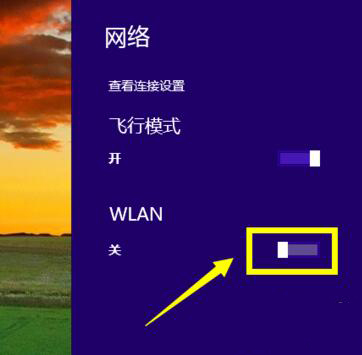
4.待无线网络开关成功开启后,系统会自动搜索周围的无线热点,选中相应的热点名称,点击“连接”按钮。如下图所示
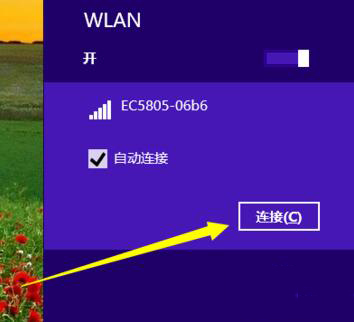
5.在弹出的输入网络密钥窗口,输入无线网络的密钥,点击“下一步”。如下图所示
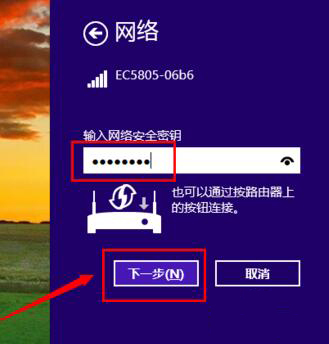
6.在弹出的提示窗口,点击“是”即可。如下图所示
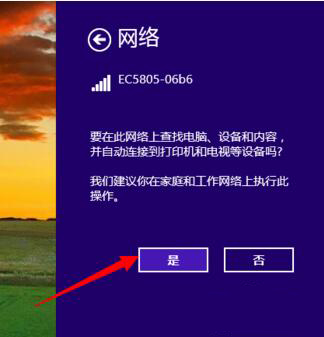
7.现在就可以看到win8笔记本已成功连接wifi了。如下图所示

以上就是解决win8笔记本连接wifi的方法,是不是很简单呢?那就参照以上步骤赶快试一试吧。
下一篇:轻松创建win10还原点
推荐阅读
"Win10累积更新卡在无限重启阶段的修复策略"
- win11系统无法识别移动硬盘怎么办 2024-05-06
- win11系统dns异常无法上网怎么办 2024-05-04
- win11系统如何调整鼠标速度 2024-05-03
- win11系统不显示wifi列表怎么办 2024-05-01
win10系统设置虚拟内存教程分享
- win11系统如何查看内存条卡槽数量 2024-04-29
- win11系统怎么开启节能模式 2024-04-29
- win11系统usb接口无法识别设备如何解决 2024-04-28
- win11系统如何添加网络打印机 2024-04-26
老白菜下载
更多-
 老白菜怎样一键制作u盘启动盘
老白菜怎样一键制作u盘启动盘软件大小:358 MB
-
 老白菜超级u盘启动制作工具UEFI版7.3下载
老白菜超级u盘启动制作工具UEFI版7.3下载软件大小:490 MB
-
 老白菜一键u盘装ghost XP系统详细图文教程
老白菜一键u盘装ghost XP系统详细图文教程软件大小:358 MB
-
 老白菜装机工具在线安装工具下载
老白菜装机工具在线安装工具下载软件大小:3.03 MB










